Safari blijft zichzelf openen virus (Mac)
Mac VirusOok bekend als: "Safari open opnieuw na geforceerd afsluiten" virus
Doe een gratis scan en controleer of uw computer is geïnfecteerd.
VERWIJDER HET NUOm het volledige product te kunnen gebruiken moet u een licentie van Combo Cleaner kopen. Beperkte proefperiode van 7 dagen beschikbaar. Combo Cleaner is eigendom van en wordt beheerd door RCS LT, het moederbedrijf van PCRisk.
Hoe het 'Safari opent telkens vanzelf opnieuw'-probleem op te lossen op een Mac?
Wat is het virus waardoor Safari telkens opnieuw opent?
Er zijn veel gebruikers die problemen ondervinden met de Safari-webbrowser wanneer deze zichzelf blijft openen. In sommige gevallen wordt het steeds opnieuw geopend, zelfs wanneer gebruikers het geforceerd afsluiten, of opent het zichzelf wanneer de gebruikers op de Mac ingeloggen. Het is een vrij algemeen probleem en meestal wordt dit veroorzaakt door geïnstalleerde adware-applicaties. Deze apps zijn gecategoriseerd als potentieel ongewenste apps (PUA's) die de meeste gebruikers onbedoeld installeren. Bovendien vertonen deze apps meestal verschillende opdringerige advertenties en verzamelen ze browsergerelateerde gegevens.
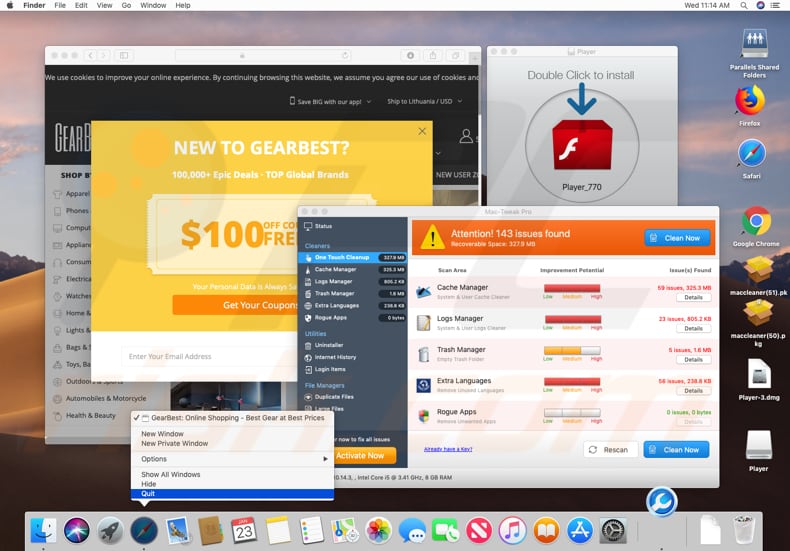
Er zijn veel verschillende adware-apps, maar de meeste werken steeds op dezelfde manier. Zo tonen vrijwel al deze apps hun gebruikers kortingsbonnen, banners, enquêtes, pop-ups (pop-upvensters) en andere opdringerige advertenties. In dit geval openen ze mogelijk webbrowservensters en openen ze deze telkens opnieuw, zelfs nadat deze afgesloten worden door de gebruiker. Als u op deze advertenties klikt, kan dit leiden tot het openen van verschillende onbetrouwbare (mogelijk kwaadaardige) en misleidende pagina's. Soms veroorzaken deze het downloaden en installeren van andere ongewenste apps. Deze advertenties zijn erg vervelend. Ze worden meestal weergegeven met tools die het plaatsen van grafische inhoud van externe partijen mogelijk maken. Met andere woorden, deze advertenties zijn gelinkt aan de bezochte websites. Een ander probleem met deze apps is dat het gebruik ervan vaak leidt tot gegevensdiefstal: IP-adressen, geolocaties, zoekopdrachten, URL's van bezochte websites enzovoort. Helaas verzamelen sommige apps ook persoonlijke, gevoelige gegevens. Houd er bovendien rekening mee dat de verzamelde gegevens worden gedeeld met externe partijen die ook cybercriminelen kunnen zijn die de gegevens misbruiken voor financieel gewin. Samenvattend kan de aanwezigheid van adware-apps of andere soortgelijke PUA's niet alleen de ongewenste opening van browservensters veroorzaken, maar het kan ook verschillende problemen met betrekking tot de veiligheid van het surfen en de privacy meebrengen. We raden u dan ook aan dergelijke apps zo snel mogelijk te verwijderen.
| Naam | "Safari open opnieuw na geforceerd afsluiten" virus |
| Bedreigingstype | Mac-malware, Mac-virus |
| Symptomen | Uw Mac werkt langzamer dan normaal, u ziet ongewenste pop-upadvertenties, u wordt doorverwezen naar kwaadaardige websites. |
| Verspreidings- methoden | Misleidende pop-upadvertenties, gratis software-installatieprogramma's (bundeling), valse Flash Player-installatieprogramma's, downloads van torrent-bestanden. |
| Schade | U wordt bespioneerd tijdens het surfen op het internet (mogelijke privacyschendingen), weergave van ongewenste advertenties, doorverwijzingen naar kwaadaardige websites, verlies van privégegevens. |
| Verwijdering |
Om mogelijke malware-infecties te verwijderen, scant u uw computer met legitieme antivirussoftware. Onze beveiligingsonderzoekers raden aan Combo Cleaner te gebruiken. Combo Cleaner voor Windows DownloadenGratis scanner die controleert of uw computer geïnfecteerd is. Om het volledige product te kunnen gebruiken moet u een licentie van Combo Cleaner kopen. Beperkte proefperiode van 7 dagen beschikbaar. Combo Cleaner is eigendom van en wordt beheerd door RCS LT, het moederbedrijf van PCRisk. |
In de meeste gevallen worden potentieel ongewenste apps voorgesteld als nuttig, legitiem enzovoort. Hun ontwikkelaars moedigen mensen aan om ze te installeren en te gebruiken door verschillende tools, functies en andere functionaliteiten te promoten. Helaas werkt slechts een klein aantal PUA's zoals gepromoot. Doorgaans leveren ze, wanneer ze geïnstalleerd zijn, niet de beloofde toegevoegde waarde (voordelen) en zijn ze alleen ontworpen om inkomsten op te leveren voor hun ontwikkelaars (door advertenties weer te geven, ongewenste doorverwijzingen te veroorzaken, enzovoort).
Hoe werden mogelijk ongewenste applicaties geïnstalleerd op mijn computer?
Sommige mogelijk ongewenste applicaties kunnen gedownload worden via verschillende websites die gebruikt worden om deze te promoten/verspreiden. Uit onderzoek blijkt echter dat de meeste mensen ze downloaden en installeren via opdringerige advertenties of wanneer de ontwikkelaars de "bundeling"-methode gebruiken. Bundelen is een methode om mensen te misleiden tot het downloaden en installeren van ongewenste apps samen met andere software. Meestal verbergen de ontwikkelaars deze apps in de "Aangepaste", "Geavanceerde" en andere instellingen of opties van de downloaders en installers- of installatie-instellingen De meeste gebruikers slaan stappen over tijdens het downloaden/installeren van software zonder zorgvuldig de eerder genoemde instellingen/opties te controleren. Zo veroorzaken ze zelf ongewenste downloads of installaties van verdachte applicaties.
Hoe de installatie van mogelijk ongewenste applicaties te vermijden?
We raden aan om alleen software te downloaden via officiële en betrouwbare websites en om het gebruik van verschillende externe softwaredownloaders, installatieprogramma's, P2P (peer-to-peer) -netwerken zoals torrent-clients en andere onbetrouwbare kanalen te vermijden. Veel 'third-party downloaders' maken winst door ongewenste applicaties te promoten. Het is ook belangrijk om geduldig te zijn bij het installeren (en downloaden) van software: we raden u aan om altijd elke download- en installatiestap te analyseren en alle beschikbare onderdelen van de set-up te controleren. Vermijd het klikken op opdringerige advertenties, vooral als deze weergegeven worden op dubieuze websites. Onbetrouwbare advertenties zien er vaak legitiem en gepast uit, maar éénmaal aangeklikt, verwijzen ze de gebruikers vaak naar gokspellen, pornografie, dating voor volwassenen en andere soortgelijke, onbetrouwbare webpagina's. Als er advertenties verschijnen die ongewenste doorverwijzingen veroorzaken, of als omleidingen naar onbetrouwbare websites worden uitgevoerd, dan is het de moeite waard om te controleren of er geen ongewenste apps geïnstalleerd zijn. Controleer op ongewenste extensies, plug-ins en add-ons die mogelijk geïnstalleerd zijn in uw standaardbrowser en verwijder deze. Bekijk ook welke programma's op uw computer geïnstalleerd zijn en verwijder ongewenste/onbekende software. Als uw computer al geïnfecteerd is met ongewenste applicaties, dan raden we u aan een scan uit te voeren met Combo Cleaner Antivirus voor Windows om deze automatisch te verwijderen.
Onmiddellijke automatische malwareverwijdering:
Handmatig de dreiging verwijderen, kan een langdurig en ingewikkeld proces zijn dat geavanceerde computer vaardigheden vereist. Combo Cleaner is een professionele automatische malware verwijderaar die wordt aanbevolen om malware te verwijderen. Download het door op de onderstaande knop te klikken:
DOWNLOAD Combo CleanerDoor het downloaden van software op deze website verklaar je je akkoord met ons privacybeleid en onze algemene voorwaarden. Om het volledige product te kunnen gebruiken moet u een licentie van Combo Cleaner kopen. Beperkte proefperiode van 7 dagen beschikbaar. Combo Cleaner is eigendom van en wordt beheerd door RCS LT, het moederbedrijf van PCRisk.
Snelmenu:
- Wat is "Safari opent telkens vanzelf opnieuw"?
- STAP 1. Verwijder alle aan het ongewenste programma gerelateerde mappen en bestanden uit OSX.
- STAP 2. Verwijder de frauduleuze extensies uit Safari.
- STAP 3. Verwijder de kwaadaardige add-ons uit Google Chrome.
- STAP 4. Verwijder de mogelijk ongewenste plug-ins uit Mozilla Firefox.
Video die toont hoe "Safari opent telkens vanzelf opnieuw" te verwijderen met Combo Cleaner:
Mogelijk ongewenste applicaties verwijderen:
Verwijder alle mogelijk ongewenste applicaties uit de map "Applicaties":

Klik op het pictogram Finder. Selecteer in het Finder-venster "Applicaties". Zoek in de map met toepassingen naar "MPlayerX", "NicePlayer", of andere verdachte toepassingen en sleep ze naar de prullenbak. Na het verwijderen van de potentieel ongewenste toepassing(en) die online advertenties veroorzaken, scant u uw Mac op eventuele resterende ongewenste componenten.
DOWNLOAD verwijderprogramma voor malware-infecties
Combo Cleaner die controleert of uw computer geïnfecteerd is. Om het volledige product te kunnen gebruiken moet u een licentie van Combo Cleaner kopen. Beperkte proefperiode van 7 dagen beschikbaar. Combo Cleaner is eigendom van en wordt beheerd door RCS LT, het moederbedrijf van PCRisk.
Verwijder aan de "safari open opnieuw na geforceerd afsluiten" virus gerelateerde bestanden en mappen:

Klik op het Finder icoon, vanuit de menubalk kies je Ga en klik je op Ga naar map...
 Controleer of er zich door de adware aangemaakte bestanden bevinden in de map /Library/LaunchAgents folder:
Controleer of er zich door de adware aangemaakte bestanden bevinden in de map /Library/LaunchAgents folder:

In de Ga naar map...-balk typ je: /Library/LaunchAgents
 In de map “LaunchAgents” zoek je naar recent toegevoegde verdachte bestanden en je verplaatst deze naar de prullenbak. Voorbeelden van bestanden aangemaakt door adware: “installmac.AppRemoval.plist”, “myppes.download.plist”, “mykotlerino.ltvbit.plist”, “kuklorest.update.plist”, enz. Adware installeert vaak bestanden met hetzelfde bestandsnaampatroon.
In de map “LaunchAgents” zoek je naar recent toegevoegde verdachte bestanden en je verplaatst deze naar de prullenbak. Voorbeelden van bestanden aangemaakt door adware: “installmac.AppRemoval.plist”, “myppes.download.plist”, “mykotlerino.ltvbit.plist”, “kuklorest.update.plist”, enz. Adware installeert vaak bestanden met hetzelfde bestandsnaampatroon.
 Controleer of er zich door adware aangemaakte bestanden bevinden in de map /Library/Application Support:
Controleer of er zich door adware aangemaakte bestanden bevinden in de map /Library/Application Support:

In de Ga naar map...-balk typ je: /Library/Application Support
 In de map “Application Support” zoek je naar recent toegevoegde verdachte mappen. Bijvoorbeeld “MplayerX” or “NicePlayer”, en je verplaatst deze mappen naar de prullenbak.
In de map “Application Support” zoek je naar recent toegevoegde verdachte mappen. Bijvoorbeeld “MplayerX” or “NicePlayer”, en je verplaatst deze mappen naar de prullenbak.
 Controleer of er zich door adware aangemaakte bestanden bevinden in de map ~/Library/LaunchAgents:
Controleer of er zich door adware aangemaakte bestanden bevinden in de map ~/Library/LaunchAgents:

In de Ga naar map...-balk typ je: ~/Library/LaunchAgents

In de map “LaunchAgents” zoek je naar recent toegevoegde verdachte bestanden en je verplaatst deze naar de prullenbak. Voorbeelden van bestanden aangemaakt door adware: “installmac.AppRemoval.plist”, “myppes.download.plist”, “mykotlerino.ltvbit.plist”, “kuklorest.update.plist”, enz. Adware installeert vaak verschillende bestanden met hetzelfde bestandsnaampatroon.
 Controleer of er zich door adware aangemaakte bestanden bevinden in de map /Library/LaunchDaemons:
Controleer of er zich door adware aangemaakte bestanden bevinden in de map /Library/LaunchDaemons:
 In de Ga naar map...-balk typ je: /Library/LaunchDaemons
In de Ga naar map...-balk typ je: /Library/LaunchDaemons
 In de map “LaunchDaemons” zoek je naar recent toegevoegde verdachte bestanden. Voorbeelden zijn: “com.aoudad.net-preferences.plist”, “com.myppes.net-preferences.plist”, "com.kuklorest.net-preferences.plist”, “com.avickUpd.plist”, etc., en je verplaatst deze naar de prullenbak.
In de map “LaunchDaemons” zoek je naar recent toegevoegde verdachte bestanden. Voorbeelden zijn: “com.aoudad.net-preferences.plist”, “com.myppes.net-preferences.plist”, "com.kuklorest.net-preferences.plist”, “com.avickUpd.plist”, etc., en je verplaatst deze naar de prullenbak.
 Scan uw Mac met Combo Cleaner:
Scan uw Mac met Combo Cleaner:
Als u alle stappen in de juiste volgorde hebt gevolgd dan zou uw Mac nu helemaal virus- en malwarevrij moeten zijn. Om zeker te weten of uw systeem niet langer besmet is voert u best een scan uit met Combo Cleaner Antivirus. Download dit programma HIER. Na het downloaden van het bestand moet u dubbelklikken op het combocleaner.dmg installatiebestand, in het geopende venster sleept u het Combo Cleaner-icoon naar het Applicaties-icoon. Nu opent u launchpad en klikt u op het Combo Cleaner-icoon. Wacht tot Combo Cleaner de virusdefinities heeft bijgewerkt en klik vervolgens op de knop 'Start Combo Scan'.

Combo Cleaner zal uw Mac scannen op malwarebesmettingen. Als de scan meldt 'geen bedreigingen gevonden' - dan betekent dit dat u verder de verwijderingsgids kunt volgen. In het andere geval is het aanbevolen alle gevonden besmettingen te verwijderen voor u verder gaat.

Na het verwijderen van bestanden en mappen die werden aangemaakt door deze adware ga je verder met het verwijderen van frauduleuze extensies uit je internetbrowsers.
"Safari open opnieuw na geforceerd afsluiten" virus verwijderen uit de internetbrowsers:
 Kwaadaardige extensies verwijderen uit Safari:
Kwaadaardige extensies verwijderen uit Safari:
Verwijder aan "safari open opnieuw na geforceerd afsluiten" virus gerelateerde Safari extensies:

Open de Safari-browser, vanuit de menubalk selecteer je "Safari" en klik je op "Voorkeuren...".

In het scherm met de voorkeuren selecteer je "Extensies" en zoek je naar recent geïnstalleerde verdachte extensies. Als je die gevonden hebt klik je op de "Verwijderen"-knop er net naast. Merk op dat je veilig alle extensies kunt verwijderen uit de Safari-browser, ze zijn niet noodzakelijk voor een goede werking van de browser.
- Als je problemen blijft hebben met browser doorverwijzingen en ongewenste advertenties lees je hier hoe Safari te resetten.
 Kwaadaardige plug-ins verwijderen uit Mozilla Firefox:
Kwaadaardige plug-ins verwijderen uit Mozilla Firefox:
Verwijder aan "safari open opnieuw na geforceerd afsluiten" virus gerelateerde Mozilla Firefox add-ons:

Open je Mozilla Firefox-browser. In de rechterbovenhoek van het scherm klik je op de "Menu openen"-knop (met de drie horizontale lijnen). Uit het geopende menu selecteer je "Add-ons".

Kies het tabblad "Extensies" en zoek naar recent geïnstalleerde verdachte add-ons. Eens gevonden klik je op de "Verwijderen"-knop er net naast. Merk op dat je veilig alle extensies uit je Mozilla Firefox-browser kunt verwijderen - ze zijn niet noodzakelijk voor de goede werking van de browser.
- Als je problemen blijft ervaren met browser doorverwijzingen en ongewenste advertenties kun je ook Mozilla Firefox resetten.
 Kwaadaardige extensies verwijderen uit Google Chrome:
Kwaadaardige extensies verwijderen uit Google Chrome:
Verwijder aan "safari open opnieuw na geforceerd afsluiten" virus gerelateerde Google Chrome add-ons:

Open Google Chrome en klik op de "Chrome menu"-knop (drie horizontale lijnen) gesitueerd in de rechterbovenhoek van het browserscherm. In het uitklapmenu selecteer je "Meer tools" en vervolgens "Extensies".

In het scherm "Extensies" zoek je naar recent geïnstalleerde verdachte add-ons. Als je die gevonden hebt klik je op de "Prullenbak"-knop er net naast. Merk op dat je veilig alle extensies uit je Google Chrome-browser kunt verwijderen. Ze zijn niet noodzakelijk voor een goede werking van de browser.
- Als je problemen blijft ervaren met browser doorverwijzingen en ongewenste advertenties kun je ook Google Chrome resetten.
Delen:

Tomas Meskauskas
Deskundig beveiligingsonderzoeker, professioneel malware-analist
Ik ben gepassioneerd door computerbeveiliging en -technologie. Ik ben al meer dan 10 jaar werkzaam in verschillende bedrijven die op zoek zijn naar oplossingen voor computertechnische problemen en internetbeveiliging. Ik werk sinds 2010 als auteur en redacteur voor PCrisk. Volg mij op Twitter en LinkedIn om op de hoogte te blijven van de nieuwste online beveiligingsrisico's.
Het beveiligingsportaal PCrisk wordt aangeboden door het bedrijf RCS LT.
Gecombineerde krachten van beveiligingsonderzoekers helpen computergebruikers voorlichten over de nieuwste online beveiligingsrisico's. Meer informatie over het bedrijf RCS LT.
Onze richtlijnen voor het verwijderen van malware zijn gratis. Als u ons echter wilt steunen, kunt u ons een donatie sturen.
DonerenHet beveiligingsportaal PCrisk wordt aangeboden door het bedrijf RCS LT.
Gecombineerde krachten van beveiligingsonderzoekers helpen computergebruikers voorlichten over de nieuwste online beveiligingsrisico's. Meer informatie over het bedrijf RCS LT.
Onze richtlijnen voor het verwijderen van malware zijn gratis. Als u ons echter wilt steunen, kunt u ons een donatie sturen.
Doneren
▼ Toon discussie